Дискорд – одна из популярных платформ для общения. Здесь пользователи могут общаться, обмениваться информацией и создавать серверы. Создание бота, который будет автоматически выдавать роли участникам, поможет организовать работу на сервере.
В этой статье мы рассмотрим инструкцию по настройке бота для выдачи ролей по реакции. Мы покажем, как создать бота, получить токен, настроить его на сервере и написать код для реализации выдачи ролей. Предоставим примеры кода и объясним его работу.
Если вы хотите сделать ваш сервер в дискорде более удобным и организованным, то данная статья будет полезной для вас. Вы сможете настроить бота, который самостоятельно будет выдавать необходимые роли участникам по их выбору, что значительно упростит и ускорит работу с сервером. Прочитайте нашу пошаговую инструкцию и начните настраивать бота уже сегодня!
Регистрация и создание сервера

Шаг 1: Перейдите на официальный сайт Discord и нажмите на кнопку "Регистрация". Заполните необходимые поля: выберите имя пользователя, введите адрес электронной почты и придумайте пароль.
Шаг 2: После успешной регистрации войдите в свою учетную запись на Discord.
Шаг 3: На главной странице нажмите на значок "Добавить сервер" в верхнем левом углу.
Шаг 4: В появившемся окне нажмите на "Создать сервер". Задайте имя сервера, выберите регион и нажмите "Создать".
Шаг 5: Теперь у вас есть собственный сервер на Discord! Можете перейти к настройке бота и выдаче ролей по реакции.
Установка и настройка бота
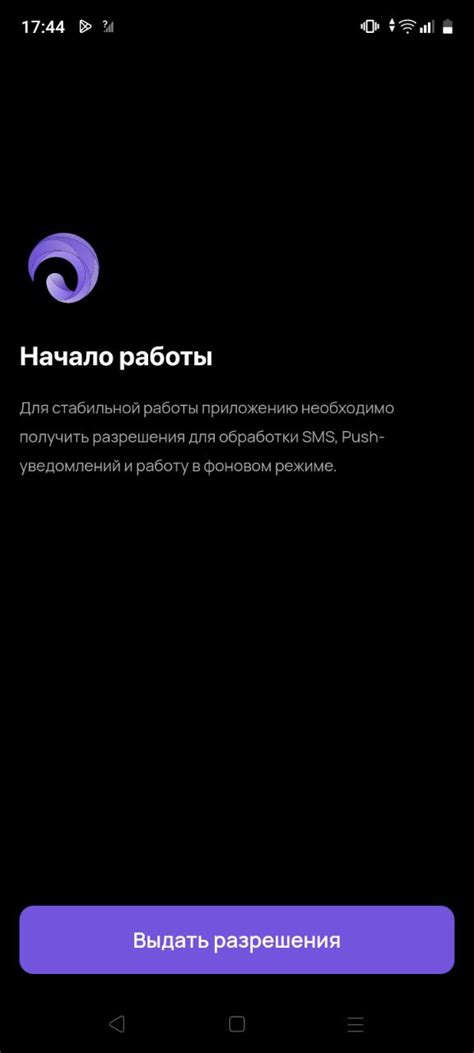
Процесс установки и настройки бота в Discord для выдачи ролей по реакции может показаться сложным, но мы подготовили инструкцию, которая поможет вам успешно настроить бота. Вот что вам нужно сделать:
- Создайте аккаунт на Discord, если у вас его еще нет.
- Перейдите на сайт Discord Developers и создайте новое приложение с названием и изображением для бота.
- На странице приложения перейдите во вкладку "Bot" и нажмите "Add Bot" для добавления его к приложению.
- В разделе "Token" нажмите на кнопку "Copy" или "Скопировать", чтобы скопировать токен вашего бота. Токен понадобится нам позже.
- Перейдите во вкладку "OAuth2" и установите необходимые разрешения для вашего бота. Найдите раздел "Scopes" и выберите "bot". Далее появится новый раздел "Bot Permissions", где вы должны выбрать необходимые разрешения для вашего бота.
- Скопируйте сгенерированную ссылку из раздела "Scopes". Откройте эту ссылку в новой вкладке браузера и выберите сервер, на который хотите добавить своего бота. Нажмите кнопку "Authorize" или "Авторизовать".
Теперь, когда ваш бот добавлен на сервер, вы можете приступить к настройке его функционала для выдачи ролей по реакции. Следуйте дальнейшей инструкции и не забудьте использовать предварительно скопированный токен вашего бота.
Создание ролей и настройка разрешений

Прежде чем начать настройку ролей и разрешений для вашего бота в Discord, нужно создать роли. Роли определяют доступ к функциям и командам бота.
Чтобы создать роли в Discord, выполните следующие шаги:
- Откройте сервер, на котором хотите настроить бота.
- Нажмите на значок "Серверные настройки" в правом верхнем углу экрана, рядом с названием сервера.
- Выберите вкладку "Роли" в левой части экрана.
- Нажмите кнопку "Добавить роль".
- Введите имя новой роли и, при желании, выберите ее цвет.
- Повторите шаги 4-5 для каждой необходимой роли.
После создания ролей нужно настроить разрешения для каждой из них:
- На странице "Роли" найдите созданную вами роль.
- Щелкните правой кнопкой мыши по роли и выберите "Настроить роль".
- В появившемся окне выберите вкладку "Разрешения".
- Настройте нужные разрешения для данной роли, активируя или деактивируя соответствующие флажки.
- Повторите шаги 1-4 для каждой созданной вами роли.
После настройки ролей и разрешений ваш бот в Дискорде будет иметь определенные права и функциональность в соответствии с вашими настройками.
Связывание ролей с сообщениями для выдачи по реакции

Для начала, вам понадобится создать сообщение, к которому вы хотите добавить роли. Это можно сделать, написав сообщение в нужном канале или используя команду бота.
Затем, используя ID сообщения, вы можете добавить реакцию к сообщению. Воспользуйтесь командой, которая добавит реакцию к указанному сообщению:
{message}.add_reaction("{emoji}")Здесь {message} - ID сообщения, к которому нужно добавить реакцию, а {emoji} - реакция, которую нужно добавить (в формате "имя реакции" или "Unicode символ").
После добавления реакции к сообщению, нужно настроить обработчик событий для реакции пользователем.
@client.event
async def on_reaction_add(reaction, user):
if reaction.message.id == {message_id}:
if user.bot == False:
role = discord.utils.get(user.guild.roles, name="{role_name}")
await user.add_roles(role)
В этом обработчике событий мы проверяем, что реакция была добавлена к нужному сообщению с помощью условия reaction.message.id == {message_id}. Затем мы проверяем, что пользователь, добавивший реакцию, не является ботом с помощью условия user.bot == False. Если условия выполнены, мы используем функцию discord.utils.get() для получения роли по ее имени и присваиваем ее пользователю с помощью user.add_roles().
Обратите внимание, что вместо {message_id} вам нужно будет указать ID сообщения, к которому вы добавили реакцию, а вместо {role_name} - имя роли, которую вы хотите выдать пользователю.
Таким образом, связывание ролей с сообщениями для выдачи по реакции позволяет упростить процесс выдачи ролей пользователям в Discord, делая его более автоматизированным и удобным.
Получение и добавление ID реакций

После добавления ID реакции бот будет готов к выдаче ролей по реакции.
Скрипт для выдачи ролей по реакции

| Шаг | Описание |
|---|---|
| 1 | Откройте IDE (например, Visual Studio Code) и создайте новый файл. |
| 2 | Подключите необходимые модули:
|
| 3 | Создайте экземпляр объекта клиента Discord: |
| 4 | Загрузите токен бота из переменных окружения: |
| 5 | Подключитесь к серверу Discord: |
| 6 | Подключитесь к каналу текстового чата: |
| 7 | Создайте роли, которые будут выдаваться по реакции: |
| 8 | Напишите код для обработки реакций и выдачи ролей при нажатии на определенную реакцию: |
| 9 | Запустите бота: |
Основные шаги для создания и настройки скрипта для выдачи ролей по реакции в Discord. Можно дополнить функционал и настройки, например, проверку наличия роли у пользователя перед выдачей новой.
Сохраните скрипт и запустите его, чтобы ваш бот заработал. Удачи в настройке!
Проверка и тестирование функционала бота

После настройки выдачи ролей по реакции в Discord боте, проверьте его работоспособность и настройки по следующим шагам:
- Зайдите на сервер с ботом.
- Найдите сообщение с реакцией для получения роли.
- Поставьте реакцию, чтобы получить роль.
- Убедитесь, что бот выдал вам нужную роль.
- Удалите реакцию и проверьте, что бот правильно снял с вас роль.
Важно убедиться, что роли выдаются и снимаются корректно. Если возникнут проблемы, проверьте следующие моменты:
- Убедитесь, что бот имеет необходимые разрешения на сервере для работы с сообщениями и ролями.
- Проверьте корректность настройки реакций и ролей в коде бота.
- Удостоверьтесь, что роли существуют на сервере и их названия полностью соответствуют настройкам в коде.
- Обратите внимание на возможные ошибки в коде, например, синтаксические ошибки или неправильное использование функций и переменных.
- Проверьте логи или консоль бота на наличие ошибок или предупреждений.
Рекомендуется также протестировать функционал бота на нескольких аккаунтах или при помощи других участников сервера, чтобы убедиться в его стабильной работе.
Полезные советы и рекомендации по настройке бота

1. Выбор подходящего бота
Выберите бота для выдачи ролей по реакции, учитывая рейтинг, отзывы и функциональность. Убедитесь, что бот совместим с вашим сервером в Discord.
2. Установка и настройка бота
Установите и настройте выбранный бот, следуя инструкциям. Привяжите его к серверу и установите необходимые разрешения.
3. Создание сообщения
Для выдачи ролей по реакции нужно создать специальное сообщение в выбранном канале. Можно использовать команду бота или создать сообщение вручную. Важно следить за форматированием и содержанием сообщения, чтобы пользователи понимали, какие роли доступны.
4. Добавление реакций и ролей
В сообщении нужно указать эмодзи, которые будут использоваться для выбора ролей, и связать каждое эмодзи с определенной ролью. Это можно сделать с помощью бота или вручную через интерфейс Discord. Убедитесь, что у роли есть права на самостоятельное выдачу и удаление.
5. Тестирование и отладка
Перед размещением сообщения на сервере, протестируйте его и отладьте. Убедитесь, что бот может редактировать сообщения и реакции. Проверьте, что эмодзи и роли соответствуют и работают.
6. Поддержка и обновления
После настройки бота следите за обновлениями и получайте поддержку от разработчиков. Боты регулярно обновляются, чтобы исправить ошибки и добавить новые функции. При возникновении проблем обратитесь в службу поддержки бота или форумы.
Следуя этим советам, настройте бота в дискорде для выдачи ролей по реакции и улучшите опыт пользователей на сервере.